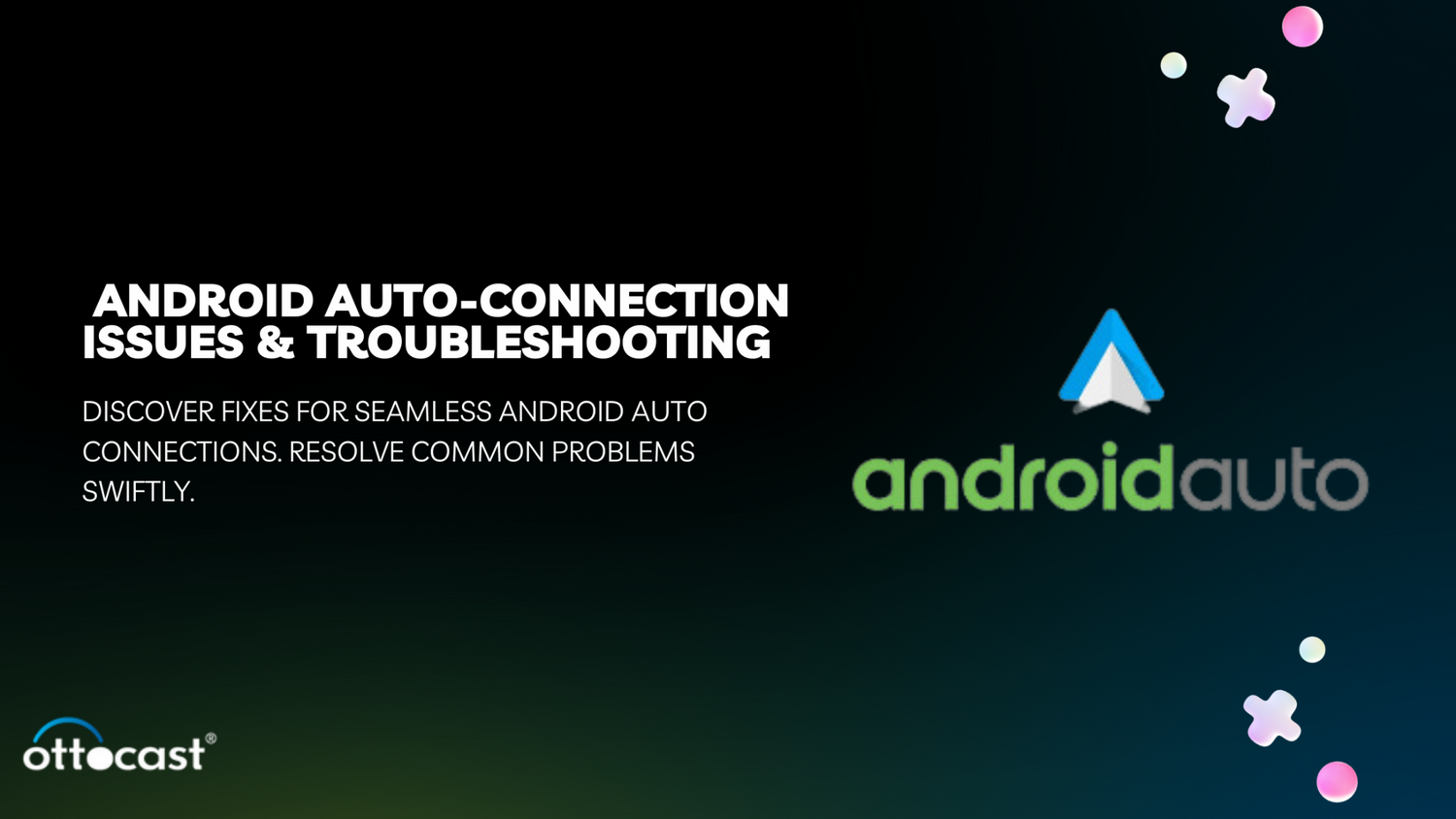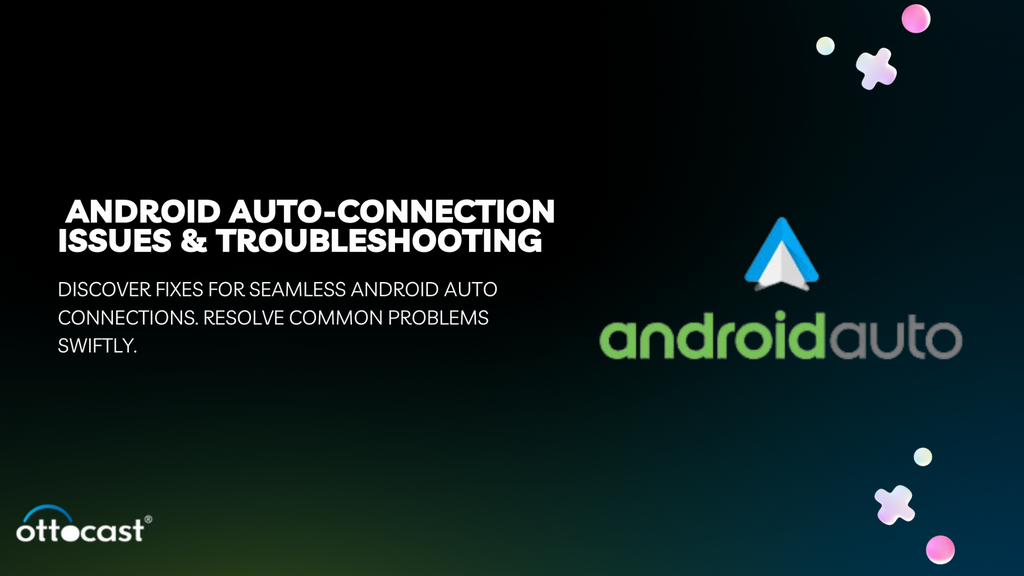
Introduktion
Kan du lide musik eller videoer? Sikke et skørt spørgsmål! Det gør alle. Hvis jeg siger, at du kan nyde disse, mens du kører uden at tilslutte din telefon med ledninger til din CarPlay, så er det skørt, ikke? Ottocast har fundet en løsning til din kablede CarPlay-transformation til en trådløs.
Vores produkter er budgetvenlige og kompatible med iPhone eller Android. Kompatible med 98 procent af biler, og stol på os, det vil ændre dit liv. I vores samtaler med kunder prøver vi altid at forstå de problemer, de støder på, når de bruger sådanne enheder.
Vi er stødt på Android auto-forbindelsesproblemer. Mange brugere har klaget over forbindelsen. I denne artikel vil vi diskutere nogle af de grundlæggende Android auto-forbindelsesproblemer, hvorfor de opstår, og hvad du kan gøre for at løse problemet.
Før vi går videre, lad os udforske Android Auto, hvordan det bruges, og hvor du kan finde appen på din telefon.
Hvad er Android Auto?
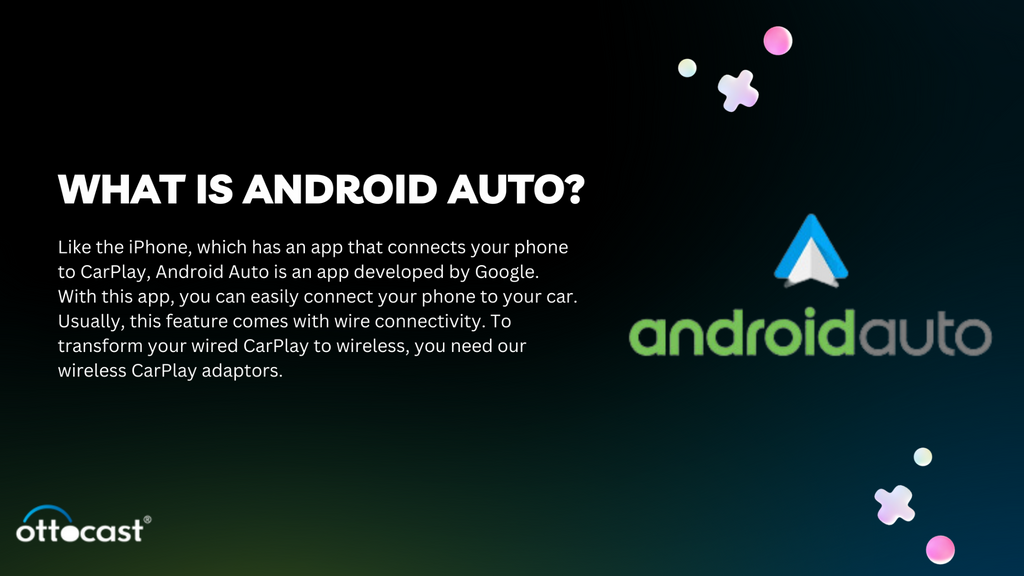
Ligesom iPhone, som har en app, der forbinder din telefon til CarPlay, er Android Auto en app udviklet af Google. Med denne app kan du nemt forbinde din telefon til din bil. Normalt kommer denne funktion med kablet forbindelse. For at omdanne din kablede CarPlay til trådløs, har du brug for vores trådløse CarPlay-adaptere.
CarPlay-adaptere er som dongler, der kræver en USB-port for at forbinde din CarPlay, og nu kan du nyde trådløs forbindelse på ingen tid.
Sådan forbinder du din CarPlay med Android Auto
Det er meget nemt at forbinde din Android Auto. Følg trinene nedenfor for at forbinde telefonen med CarPlay-systemet.
- Forbind din telefon til din CarPlay ved hjælp af USB-porten.
- Åbn Indstillinger på din telefon.
- Find enten Programmer eller Avancerede funktioner.
- Der vil du finde Android Auto.
- Giv alle nødvendige tilladelser.
- Tænd for notifikationer til Android Auto.
- Nu skal du vælge Android Auto.
- Din telefon er nu forbundet til din CarPlay.
Nyd dine telefonapps foran din skærm. Men denne metode er lidt klodset på grund af ledningen, og hvis du glemmer din ledning, vil dette system ikke fungere. Skift til Ottocast Wireless Android CarPlay-adaptere, løsningen på alle dine ledningsproblemer. De vil omdanne din kablede CarPlay til trådløs og gøre dit liv meget bedre.
Disse apps og enheder er nøjagtige det meste af tiden, men i nogle få tilfælde har de forbindelsesproblemer. Der er mange årsager til Android auto-forbindelsesproblemer, som vi vil gennemgå én efter én. Læs detaljerne omhyggeligt for at vide og forstå, hvordan din enhed fungerer, og hvilke almindelige problemer du støder på, når du bruger Android Auto.
Kompatibilitetstjek
Det første, du skal tjekke, er kompatibiliteten mellem din telefon, stereo eller bil med Android Auto. Hvad gør du, hvis systemet ikke er kapabelt nok til at bruge Android Auto? Tjek kompatibiliteten.
Hvis telefonens Android ikke er kompatibel, vil du opleve problemer med Android Auto-forbindelsen. Android-versioner 8 og nyere er mest kompatible, hvis du har en kablet forbindelse.
Hvis du vil købe den trådløse adapter, skal du også tjekke kompatibiliteten mellem Android-versionen og bilen. Normalt fungerer vores produkt med Android 11 og nyere med WiFi-understøttelse på 5 GHz.
Bilens produktionsår skal være efter 2016 og frem. Du kan nemt tjekke produktets kompatibilitet med dit system på vores hjemmeside.
Du skal også tjekke, om Android Auto er tilgængeligt i dit land, da det kun fungerer i 46 lande. Du kan tjekke, i hvilke lande det er tilgængeligt her.
Hvad skal du gøre, hvis du har problemer med Android Auto-forbindelse?
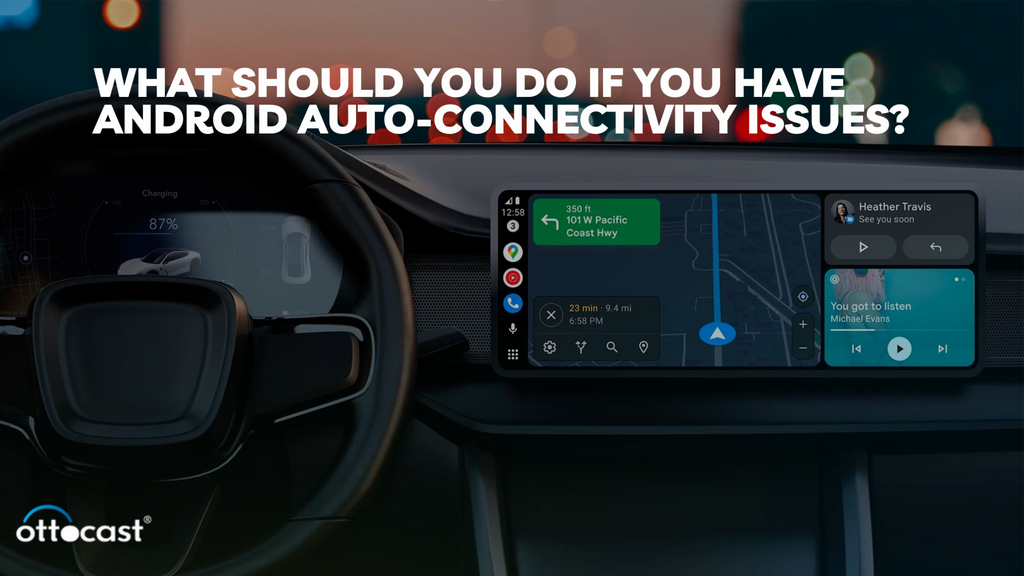
Vi kender det grundlæggende i brugen af Android Auto og CarPlay, kablet eller trådløst; det er dit valg. Herefter vil vi kigge på årsagerne og prøve at afkode de løsninger, du har brugt under problemer med Android Auto-forbindelse.
Sluk og tænd igen
Den klassiske løsning på et teknisk problem er enten at trække stikket ud og sætte det i igen eller at slukke enheden og genstarte den. Hvis du har problemer med trådløs Android Auto-forbindelse, så gør det samme med den.
Sluk telefonen og start den igen, eller prøv at forbinde din trådløse adapter igen. Hvis problemet stadig fortsætter, sluk bilen og tænd den igen,
Ryd cachen på telefonen, CarPlay og din adapter
Cache kan nogle gange være et problem og skabe problemer med trådløs Android Auto-forbindelse. Dette trick kan hjælpe dig med at forbinde appen til den trådløse adapter igen. Da cache skaber problemer under rettelse, fordi de forbliver ufuldstændige eller skaber lagerproblemer.
Følg disse enkle trin for at rydde cachen i din Android-app:
- Åbn Indstillinger på din telefon
- Find enten Programmer eller Avancerede funktioner.
- Der vil du finde Android Auto.
- Gå til lagringsmuligheden.
- Til sidst skal du klikke på muligheden for at rydde cache.
Ved at følge ovenstående trin vil du nemt kunne rydde cachen i din Android Auto-app. Genstart appen for at få den til at fungere igen. Tilslut systemet og tjek.
Du skal også tjekke cache-problemet på din trådløse adapter. Til dette har vi lavet en komplet guide til, hvordan du rydder cachen fra Android Auto for alle vores enheder. Klik på linket og læs detaljerne. (Vedhæft linket til artiklen.)
Disse to trin vil sandsynligvis løse problemerne med trådløs Android Auto-forbindelse, men du kan også have brug for at rydde cachen for din CarPlay. Se den detaljerede artikel på vores hjemmeside.
Tjek indstillingerne
Apps bruger visse tilladelser til at oprette forbindelse til enheden. Hvis du oplever problemer med trådløs Android Auto-forbindelse, er det meget enkelt at tjekke indstillingerne.
Trin til at aktivere Android auto-indstillinger:
- Åbn indstillingerne.
- Find tilsluttede enheder.
- Klik på Forbindelsesindstillinger.
- Klik nu på Android Auto.
- Vælg muligheden Start Android automatisk og vælg Altid.
- Skift til Start Android Auto, mens låst mulighed.
- Vælg den trådløse android auto-mulighed, og du vil bruge den trådløse carplay-adapter.
Bemærk: Tjek, at du måske har tilføjet din bil til listen over afviste biler via Tidligere tilsluttede biler. Hvis du ikke bruger flere biler i dette tilfælde, skal du deaktivere tilføjelse af nye biler til Android Auto. Denne mulighed kan skabe Android auto-trådløse forbindelsesproblemer.
Tjek Bluetooth-forbindelse
Bluetooth-forbindelse kan være et af de største problemer, du kan støde på, når du bruger trådløse Android auto-adaptere. Tjek dine Bluetooth-forbindelser for at undgå Android auto-trådløse forbindelsesproblemer.
Forbindelser bliver nemme, hvis du følger trinnene i rækkefølge. Sørg for, at enhedernes kompatibilitet er korrekt.
Hvordan etablerer du en Bluetooth-forbindelse for at forbinde en trådløs adapter med Android Auto og CarPlay?
- Gå til Indstillinger
- Find Muligheden Tilsluttede enheder
- Vælg Forbindelsesindstillinger
- Tryk på Bluetooth
- Tænd for Bluetooth.
Følg trinnene for at forbinde enhederne.
Dette er de trin, du kan følge for at gøre din Android auto-forbindelse stabil, men hvad hvis syndebukkene er bumpene på vejen eller temperaturen i det omkringliggende område? Hvordan vil du opretholde forbindelsen? Vi vil diskutere sådanne problemer og give dig nogle løsninger på problemerne.
Hvordan kan bump på vejen skabe Android auto-trådløse forbindelsesproblemer?
Har du nogensinde oplevet bump under kørsel? Det har vi alle, og det er på ingen måde bekvemt for dine trådløse og Android-forbindelser. De kan forstyrre forbindelsen mellem Android Auto og CarPlay.
Bumpene kan forstyrre forbindelserne ved at skabe interferens.
Bluetooth-forbindelsesafbrydelse: Det trådløse Android-forbindelsesproblem kan opstå på grund af bump, da enheden er afhængig af Bluetooth-forbindelse. Bumpene kan forårsage forbindelsesafbrydelser, og du kan opleve kontinuerlige forbindelsesproblemer eller afbrydelser på grund af ryk. Normalt påvirkes Bluetooth i dag ikke af små bump, men alvorlige kan afbryde forbindelserne.
WiFi-forbindelsesafbrydelse: Avancerede trådløse Android auto-forbindelsesenheder bruger højhastigheds-WiFi til forbindelse og dataoverførsel. Et kraftigt ryk kan afbryde forbindelsen mellem telefonen og bilens infotainmentsystem. Dette kan ske, hvis vejene ikke er ordentlige og har dårlig infrastruktur.
Regelmæssig bevægelse af telefonen: Hvis din telefon ikke er stabil, mens du har forbundet din trådløse og Android auto, kan dette også være en årsag til hyppige Android auto-trådløse forbindelsesproblemer.
Brug en stabil position for at holde din telefon inden for forbindelsesområdet. Du kan også bruge bilmobilholdere til at placere telefonen i en fast position, hvilket også vil beskytte din telefon.
Nogle gange er systemet forbundet, men dataoverførslen har problemer; bump kan være årsagen til en forsinkelse i dataoverførslen. I dette tilfælde, prøv at forbinde appen igen for at opnå forbindelse.
Bump kan være en af årsagerne, da de gør forbindelsen ustabil og kan skabe signalforstyrrelser. Selv hvis din krop kommer imellem, svækkes forbindelsen for Bluetooth eller WiFi.
For at undgå afbrydelser i din forbindelse og nyde langvarig tilslutning, skal du holde dine forbindelser stabile og køre i et tempo, hvor bump har en mindre påvirkning. Det vil ikke kun give dig en uafbrudt forbindelse, men også redde dit liv.
Bemærk: Brug bilmonteringskompatible covers eller universelle bilholdere for at holde din telefon stabil, og det vil give dig en glat forbindelse, så du kan nyde din trådløse underholdning.
Temperaturens påvirkning på Android auto-trådløse forbindelsesproblemer
Oplever du nogensinde problemer, når du forbinder din telefon til en trådløs adapter? Det er meget tydeligt; ja, det er grunden til, at du læser denne artikel, men twistet er, hvad hvis temperaturen er problemet?
Det er chokerende, men sandt, at teknologien, der bruges til at forbinde de to systemer, enten er Bluetooth eller WiFi. Det fysiske miljø, såsom temperatur, vil påvirke deres forbindelsesstabilitet. Hvis din telefon eller adapteren bliver overophedet, eller temperaturen i bilen er høj, vil det påvirke forbindelsen og spille en rolle i Android auto-trådløse forbindelsesproblemer.
Hvilke skridt kan du tage for at minimere påvirkningen af temperaturen?
- Prøv at undgå vaner, der forårsager overdreven varme i enhederne, som at oplade telefonen, mens du bruger det trådløse Android auto-system.
- Parkér bilen i skyggen for at opretholde temperaturen inde i bilen.
- Om vinteren, på grund af ekstrem kulde, har disse elektroniske gadgets lav effektivitet. Dette kan påvirke dataoverførslen.
- I dag er halvledere grundlaget for elektronik, og de er temperatursensitive, så enheden kan forårsage Android trådløse forbindelsesproblemer.
- Vandindholdet i luften kan også spille en rolle i forbindelsesafbrydelser, så sørg for, at luftfugtigheden inde i bilen er passende.
- Brugere i ekstrem varme og kulde kan oftere opleve sådanne problemer, så prøv at opretholde temperaturen i bilen og på enhederne.
Bemærk: For at tage højde for ovenstående problem har vi designet og udviklet trådløse adaptere til brugere, der opholder sig under ekstreme forhold. Besøg vores hjemmeside, tjek kompatibiliteten og køb din adapter til det temperatursensitive område i dag.
Opgrader softwaren
Du opgraderer konstant din garderobe, hjem osv. På samme måde kræver disse enheder også opgraderinger. Vi råder altid vores brugere til at tjekke for en auto-fri opgraderingsmulighed, før de køber adapteren. Din telefon har også den samme funktion.
Vi forsøger altid at forbedre vores ydeevne for at give en bedre oplevelse. Ældre software kan også være en af årsagerne til Android trådløse forbindelsesproblemer. Mens du opdaterer dig med trends, skal du holde øje med dine enheder for at nyde en afbrydelsesfri forbindelse.
Bemærk: Der kan være mange årsager til Android trådløse forbindelsesproblemer; søg altid hjælp fra supportteamet, hvis du ikke kan identificere årsagen. Grundlæggende viden er vigtig, men ekspertbistand er nødvendig.
Konklusion
Forbindelsesproblemer er ikke så almindelige, men de findes. Det betyder ikke, at Android trådløse adaptere ikke er nyttige. De er meget vigtige enheder, da de beskytter dig og dine kære under kørsel.
Temperatur, bump og cache kan forstyrre forbindelsen, men du er sikker, og du kan nyde turen. Ottocast har altid været dedikeret til kundetilfredshed, og derfor har de udviklet produkter som Ottocast U2Air Pro. Denne enhed fungerer problemfrit inden for temperaturområdet fra -20 grader til 75 grader. Hvis denne enhed er stabil, kan den give dig en forbindelse som smør.
Android trådløse forbindelsesproblemer er nemme at håndtere, og med nogle få forholdsregler får du en problemfri forbindelse. Følg de tips, vi har delt, og tjek enhedens temperaturtolerance, hvis du opholder dig i et ekstremt område. Nyd turen uden ledninger og uden sikkerhedsbekymringer.